AWS Access Key CLI:コマンドラインツール

AWS(Amazon Web Services)は、クラウドコンピューティング業界において広く利用されているサービスです。その中でも、AWS Access Keyは、AWSサービスを利用する上で非常に重要な要素です。AWS Access Key CLI(コマンドラインツール)は、コマンドラインインターフェイスを通じてAWS Access Keyを操作するための便利なツールです。本記事では、AWS Access Key CLIの基本的な使い方や、Access Keyの管理方法、セキュリティに関する考慮点などについて解説します。AWSを効率的に利用するためには、Access Key CLIの理解が欠かせません。
AWS CLIのアクセスキーとは何ですか?
AWS CLIのアクセスキーは、AWSのリソースにアクセスするために使用される認証情報の一種です。これは、AWSにログインする際のユーザー名とパスワードの役割を果たします。アクセスキーは、AWS CLIコマンドを実行する際にシークレットアクセスキーと共に使用されます。これらのキーは、AWSのAPIリクエストを署名し、ユーザーのアイデンティティとアクセス権限を確認するために必要です。
アクセスキーの生成方法
AWS CLIのアクセスキーは、AWS Management ConsoleやAWS CLIを使用して生成することができます。アクセスキーの生成には以下の手順が必要です:
- AWS Management Consoleにログインし、IAM(Identity and Access Management)サービスに移動します。
- 左側のナビゲーションメニューからユーザーを選択し、対象のユーザーをクリックします。
- 「セキュリティ認証情報」タブをクリックし、「アクセスキーを生成」ボタンを押します。
アクセスキーの有効期限と管理
AWS CLIのアクセスキーには有効期限があり、定期的に更新またはローテーションを行うことが推奨されます。これにより、セキュリティを維持し、不正アクセスのリスクを軽減できます。アクセスキーの管理には以下のような手順があります:
- 不要になったアクセスキーは無効化または「削除」することができます。
- 新しいアクセスキーを生成した場合は、古いキーを無効化する前に新しいキーの動作を確認することが重要です。
- アクセスキーのローテーションは、定期的なセキュリティレビューの一部として行われるべきです。
アクセスキーの使用例
AWS CLIコマンドを実行する際、アクセスキーとシークレットアクセスキーを指定することで、AWSのリソースにアクセスできます。以下は、S3バケットにファイルをアップロードする際の例です:
- まず、AWS CLIをインストールし、`aws configure`コマンドを使用してアクセスキーとシークレットアクセスキーを設定します。
- 次に、`aws s3 cp`コマンドを使用してファイルをS3バケットにアップロードします。
- コマンドの例:`aws s3 cp localfile.txt s3://mybucket/`
AWS Command Line Interfaceとは何ですか?
AWS Command Line Interface (AWS CLI) は、AWSのサービスをコマンドラインから操作するために使用されるツールです。このツールを使用することで、AWSのリソースやサービスを管理するためのコマンドを実行し、自動化スクリプトを作成することができます。AWS CLIはPythonで書かれ、AWSの多くのサービスと統合されています。AWS CLIをインストールすることで、ローカルのコマンドラインインターフェースからAWSのサービスを簡単に利用することができます。
インストール方法
AWS CLIのインストールは簡単です。以下の手順でインストールできます。
- まず、Pythonがインストールされていることを確認してください。
- 次に、以下のコマンドを実行してAWS CLIをインストールします。
pip install awscli - インストール後、
aws versionコマンドを実行してインストールが成功したかどうかを確認します。
認証情報の設定
AWS CLIを使用するためには、AWSへのアクセスに必要なアクセスキーとシークレットアクセスキーを設定する必要があります。以下の手順で設定できます。
aws configureコマンドを実行します。- 表示されるプロンプトに従って、アクセスキー、シークレットアクセスキー、デフォルトのリージョン、およびデフォルトの出力形式を入力します。
- 設定が完了したら、
aws configure listコマンドを実行して設定内容を確認します。
基本的なコマンド
AWS CLIには多くのコマンドがありますが、以下は基本的なコマンドの例です。
- S3バケットのリストを取得:
aws s3 ls - EC2インスタンスを起動:
aws ec2 runinstances imageid amixxxxxxxx count 1 instancetype t2.micro keyname MyKeyPair - RDSデータベースのリストを取得:
aws rds describedbinstances
AWS Access Key CLI:コマンドラインツールでの活用方法
AWS Access Keyは、AWS(Amazon Web Services)のAPIやCLI(コマンドラインインターフェイス)を利用する際に必要な認証情報です。AWS Access KeyをCLIで活用することで、AWSの各種サービスを効率的に操作・管理できるようになります。本記事では、AWS Access KeyのCLIでの活用方法について詳しく解説します。
AWS CLIのインストール方法
AWS CLIは、AWSのサービスの操作をコマンドラインから行うためのツールです。AWS Access KeyをCLIで活用するためには、まずAWS CLIをインストールする必要があります。インストール方法は、以下の通りです。
- AWSの公式ドキュメントから、適切なインストーラーをダウンロードします。
- ダウンロードしたインストーラーを実行し、インストールウィザードの指示に従ってインストールを進めます。
- インストールが完了したら、コマンドプロンプトまたはターミナルを開き、「aws --version」と入力して、正常にインストールされていることを確認します。
AWS Access Keyの設定方法
AWS CLIをインストールしたら、次にAWS Access Keyを設定します。設定方法は、以下の通りです。
- AWSマネジメントコンソールにログインし、IAM(アイデンティティ・アクセス管理)を開きます。
- ユーザーを選択し、アクセスキーを表示します。
- アクセスキーの作成をクリックし、新しいアクセスキーを作成します。
- 表示されたアクセスキーIDとシークレットアクセスキーをメモしておきます。
- コマンドプロンプトまたはターミナルで、「aws configure」と入力し、AWS Access Keyを設定します。
AWS CLIでの基本操作
AWS Access Keyを設定したら、AWS CLIを使ってAWSの各種サービスを操作できます。ここでは、基本的な操作方法をいくつか紹介します。
- EC2インスタンスの起動:「aws ec2 run-instances --image-id [AMI ID] --count 1 --instance-type t2.micro」
- S3バケットの作成:「aws s3 mb s3://[バケット名]」
- RDSインスタンスの起動:「aws rds create-db-instance --db-instance-identifier [インスタンス名] --allocated-storage 20 --db-instance-class db.t2.micro --engine mysql --master-username [ユーザー名] --master-user-password [パスワード]」
AWS CLIの便利な機能
AWS CLIには、AWSの操作を効率化するための便利な機能が多数用意されています。代表的なものをいくつか紹介します。
- プロファイル機能:複数のAWSアカウントやIAMユーザーを切り替えて使用できる機能です。
- オートコンプリート機能:タブキーでコマンドやパラメータを補完できる機能です。
- 出力形式のカスタマイズ:JSON、テキスト、テーブル形式での出力が可能です。
AWS CLIのセキュリティ対策
AWS CLIを使用する際は、セキュリティに十分注意する必要があります。特に、AWS Access Keyは重要な認証情報であるため、漏洩に注意してください。また、以下のセキュリティ対策を講じるといいでしょう。
- MFA(多要素認証)の導入:AWSアカウントへの不正アクセスを防ぐために、MFAを設定します。
- IAMユーザーの権限設定:IAMユーザーごとに必要最低限の権限のみ付与することで、リスクを最小限に抑えます。
- アクセスキーの定期的なローテーション:定期的にアクセスキーを更新することで、漏洩時のリスクを軽減します。
| 項目 | 説明 |
|---|---|
| AWS CLI | コマンドラインからAWSを操作するためのツール |
| AWS Access Key | AWS APIやCLIにアクセスするための認証情報 |
| IAM | AWSのアイデンティティ・アクセス管理サービス |
| MFA | 多要素認証の略で、セキュリティを強化するための認証方式 |
AWSコマンドラインとは何ですか?
AWSコマンドライン(AWS CLI)とは、アマゾンウェブサービス(AWS)が提供するサービスを操作するためのコマンドラインインターフェイスです。AWS CLI を使用すると、AWS マネジメントコンソールを使用しなくても、コマンドラインからAWS のさまざまなサービスを制御できます。
AWS CLIのインストール方法
AWS CLI を使用するには、まずインストールが必要です。インストール方法は以下の通りです。
- 操作するOSに適したインストーラーをダウンロードします。
- ダウンロードしたインストーラーを実行し、指示に従ってインストールを完了させます。
- インストール後、コマンドラインで「aws --version」と入力して、正しくインストールされていることを確認します。
AWS CLIの設定方法
AWS CLIを使用するには、AWSのアクセスキーとシークレットアクセスキーを設定する必要があります。設定方法は以下の通りです。
- コマンドラインで「aws configure」と入力します。
- AWSアクセスキーとシークレットアクセスキーを入力します。
- デフォルトリージョンと出力フォーマットを設定します。
AWS CLIの使用方法
AWS CLIを使用すると、EC2インスタンスの起動や停止、S3バケットの作成など、さまざまなAWSサービスの操作ができます。例として、EC2インスタンスを起動するコマンドは以下の通りです。
- 「aws ec2 start-instances --instance-ids i-1234567890abcdef0」と入力します。ここで、「i-1234567890abcdef0」は起動するインスタンスのIDです。
- コマンドが実行され、インスタンスが起動します。
AWS Access Key IDを調べる方法は?
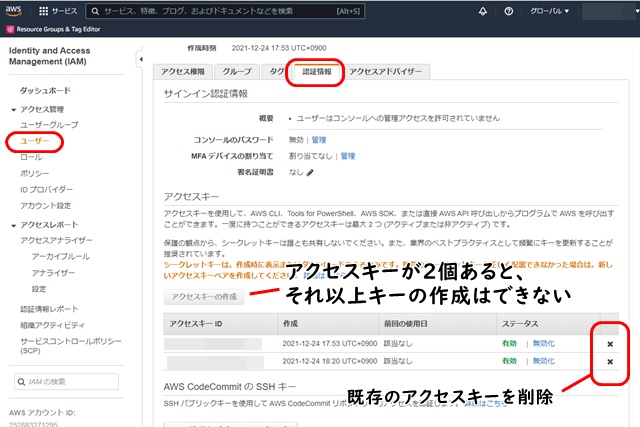
アクセスキーIDとは何か?
アクセスキーIDは、AWS(Amazon Web Services)を使用する際に必要になる認証情報の一つです。アクセスキーIDとシークレットアクセスキーを組み合わせて使用し、AWSの各種サービスにアクセスできるようになります。アクセスキーIDは、ユーザーがAWSにアクセスする際に使用する特別な識別子として機能します。
アクセスキーIDを見つける方法
AWSのアクセスキーIDは、主に以下の方法で調べることができます。
- AWSマネジメントコンソールにログインし、「マイセキュリティ資格情報」ページを開く
- AWS CLI(コマンドラインインターフェイス)で「aws configure」コマンドを実行し、表示される情報からアクセスキーIDを確認する
- AWS SDKを使用してプログラムからアクセスキーIDを取得する
アクセスキーIDの管理について
アクセスキーIDは、重要な認証情報であるため、適切な管理が必要です。以下に、管理に関するポイントを挙げます。
- アクセスキーIDとシークレットアクセスキーを第三者と共有しない
- 不要になったら、アクセスキーを無効化または削除する
- 定期的にアクセスキーをローテーションし、新しいキーに更新する
CLIツールとは何ですか?
CLIツールとは、コマンドラインインターフェースを利用して操作するソフトウェアツールのことです。GUI(グラフィカルユーザーインターフェース)とは異なり、CLIツールはテキストベースのコマンドを使用してコンピュータとやり取りします。CLIツールは、ターミナルやコマンドプロンプトなどのコマンドライン環境で実行され、システム管理、ファイル操作、プログラム実行など、さまざまなタスクを効率的に行うことができます。
CLIツールの利点
CLIツールには、以下のような利点があります:
- 高速性:CLIツールは、GUIツールに比べて高速に動作する傾向があります。これは、CLIツールがグラフィック要素を表示するオーバーヘッドがなく、コマンドを直接実行するためです。
- 自動化:CLIツールはスクリプト化が容易であり、繰り返しのタスクや定期的な作業を自動化することができます。これにより、作業の効率化と生産性の向上が期待できます。
- 低リソース:CLIツールは、GUIツールに比べてシステムリソースの消費が少ないため、低スペックのコンピュータでも問題なく動作します。
CLIツールの使用例
CLIツールは、システム管理、ソフトウェア開発、データ処理など、さまざまな分野で使用されています。いくつかの一般的なCLIツールの使用例を以下に示します:
- ファイル操作:
ls(ファイル一覧表示)、cp(ファイルコピー)、mv(ファイル移動・名前変更)などのコマンドを使用して、ファイルやディレクトリの操作を行います。 - テキスト処理:
grep(テキスト検索)、sed(テキスト置換)、awk(テキスト処理・データ抽出)などのコマンドを使用して、テキストデータの操作や分析を行います。 - ネットワーク:
ping(ネットワーク疎通確認)、ssh(リモート接続)、curl(データ転送)などのコマンドを使用して、ネットワーク関連のタスクを実行します。
CLIツールの学習方法
CLIツールを効果的に活用するためには、以下のような学習方法が役立ちます:
- 基本コマンドの理解:CLIツールの基本的なコマンドを理解し、使い方を習得することが重要です。まずは、
ls、cd、cp、mvなどの基本コマンドから始めましょう。 - 実践を通じた学習:CLIツールは実践を通じて学ぶことが最も効果的です。日々の作業で意識的にCLIツールを使用し、コマンドの使い方を繰り返し練習しましょう。
- リファレンスの利用:CLIツールのリファレンスやドキュメントを活用して、詳細な使い方やオプションを理解しましょう。また、インターネット上のチュートリアルや記事も学習の参考になります。
CLIツールの料金はいくらですか?

CLIツールの料金設定要因
CLIツールの料金は、機能の種類、ライセンス形態、サポートの有無など、様々な要因によって異なります。一般的に、以下の要素が料金に影響を与えることが多いです。
- 機能の範囲と複雑さ
- 利用者数と規模
- サポートやアップデートの頻度
無料のCLIツールと有料のCLIツール
CLIツールには、無料で利用できるものと、有料で提供されるものがあります。無料のCLIツールは、オープンソースプロジェクトなどで開発されており、誰でも自由に利用できることが特徴です。一方、有料のCLIツールは、以下のような利点があります。
- 高度な機能と安定性
- 公式サポートが提供される
- 定期的なアップデートとセキュリティパッチ
CLIツールの料金例
CLIツールの料金は、プロダクトごとに異なります。以下に、一般的なCLIツールの料金例をいくつか紹介します。
- 基本的なCLIツール: 無料 ~ $50/年
- 中程度のCLIツール: $50 ~ $200/年
- 高度なCLIツール: $200 ~ $1000/年以上
ただし、これらの料金はあくまで一例であり、実際の料金はプロダクトの内容や提供元によって大きく異なることがあります。購入を検討する際は、必ず offic pBuffer
よくある質問
AWS Access Key CLI:コマンドラインツールを使ってAWS Access Keyを設定する方法は?
AWS Access Keyをコマンドラインツールを使用して設定するには、まずAWS CLI(コマンドラインインターフェイス)をインストールする必要があります。そして、`aws configure`コマンドを実行し、AWS Access Key IDとSecret Access Keyを入力します。また、デフォルトリージョンと出力形式も設定できます。これにより、AWS CLIはこれらのクレデンシャルを使用してAWSサービスと通信できるようになります。
AWS Access Key CLI:コマンドラインツールでAWS Access Keyを確認する方法は?
AWS CLIで現在設定されているAccess Keyを確認するには、`aws configure list`コマンドを実行します。このコマンドを実行すると、現在設定されているAWS Access Key IDやSecret Access Key、デフォルトリージョン、出力形式などの情報が表示されます。ただし、セキュリティ上の理由から、Secret Access Keyは表示されません。
AWS Access Key CLI:コマンドラインツールでAWS Access Keyを更新する方法は?
AWS Access Keyを更新するには、`aws configure`コマンドを再度実行します。新しいAWS Access Key IDとSecret Access Keyを入力することで、既存の設定が上書きされます。また、必要に応じてデフォルトリージョンと出力形式も変更できます。更新後、`aws configure list`コマンドで設定を確認し、正しく更新されていることを確認してください。
AWS Access Key CLI:コマンドラインツールで複数のAWS Access Keyを管理する方法は?
複数のAWS Access Keyを管理するために、AWS CLIでは名前付きプロファイルを使用します。`aws configure --profile`コマンドに続けてプロファイル名を指定することで、異なるAccess Keyを設定できます。例えば、`aws configure --profile dev`と入力すると、devという名前のプロファイルでAWS Access Keyを設定できます。各プロファイルは独自の設定を持つため、異なるAWSアカウントや環境に対して簡単に切り替えることができます。
AWS Access Key CLI:コマンドラインツール に類似した他の記事を知りたい場合は、Access 機能と使い方 カテゴリにアクセスしてください。

関連記事